

Создав учётную запись Apple ID много лет назад, вы вряд ли задумывались о том, что придётся когда-либо отвечать на контрольные вопросы, ответы на которые тогда вам считались очевидными, а сейчас уже ничего не получается вспомнить. В этом материале мы расскажем о способах выхода из сложившейся ситуации.
Для начала немного о контрольных вопросах. К этому моменту надо отнестись с полной серьёзностью, по крайней мере по трём причинам:
И это уже не говоря о безопасности данных в целом.
Если вы забыли контрольные вопросы, но всё-таки минимально обезопасили Apple ID указанием резервного адреса электронной почты или привязкой устройства к учётной записи iCloud, то есть простая возможность сбросить контрольные вопросы и настроить новые.
Шаг 1 Перейдите на панель управления учётной записью Apple ID
Внимание! Существуют поддельные версии панели управления учётной записью Apple ID с идентичным интерфейсом и слегка изменённым URL (они нередко рассылаются через E-mail, под видом системного уведомления, предлагающего подтвердить данные Apple ID). Такие ресурсы злоумышленников могут собирать пользовательские данные, так что будьте бдительны.
Шаг 2 Введите пользовательские данные и авторизуйтесь в своей учётной записи Apple ID

Шаг 3 В разделе «Безопасность» отыщите поле «Контрольные вопросы» и кликните по Изменить вопросы…
Шаг 4 Введите новые контрольные вопросы и нажмите Продолжить

Шаг 5 Авторизуйтесь в своём резервном ящике и выполните все как указано в информации о сбросе
Шаг 1 Повторите Шаги 1 и 2 предыдущего абзаца
Шаг 2 В разделе «Безопасность» отыщите поле «Контрольные вопросы» и справа от «Изменить вопросы…» нажмите кнопку Изменить

Шаг 3 Кликните по Сбросить контрольные вопросы

Шаг 4 Ещё раз введите пароль от Apple ID и тапните по Продолжить

Шаг 5 Выберите «Получить код проверки» и нажмите кнопку Продолжить

Шаг 6 Введите 6-значный код-пароль отображённый в устройстве и введите новые контрольные вопросы
Как вариант, настроить двухэтапную проверку. Этот способ работает не вместе, а вместо контрольных вопросов и он не менее (а может быть даже и более) защищённый.
Двухфакторную аутентификацию можно настроить на следующих устройствах с соответствующими минимальными требованиями:
Суть двухэтапной проверки заключается в том, что при идентификации в своём Apple ID и совершении важных операций вам придётся вводить не только пароль от учётной записи, но и код который будет выслан на привязанное мобильное устройство.
Шаг 1 Перейдите в меню → Системные настройки… → iCloud
Шаг 2 Нажмите на кнопку Учетная запись расположенной под пользовательской иконкой

Шаг 3 Введите пароль от учётной записи

Шаг 4 Перейдите на вкладку «Безопасность» и кликните по Настроить двухфакторную аутентификацию

Если ни один из представленных выше способов не сработал, то придётся звонить в техподдрежку Apple. Раньше этот процесс был усложнён тем, что приходилось звонить в США. Тут нужны были не только деньги на международный звонок, но и знания базового английского, чтобы объяснить оператору как вам помочь.

Сейчас в России есть свой контактный номер. Посмотреть его можно на специальной страничке тут. В среднем, длительность звонка составляет 5-10 минут. Так что если вы находитесь за пределами России (вне зависимости от того какая страна была указана при создании Apple ID — Беларусь, Украина и так далее) воспользуйтесь сервисами вроде Viber Out. Будет намного дешевле.

Перед совершением звонка пройдите на специальную страничку для управления Apple ID и убедитесь в том что в качестве имени и фамилии указаны реальные данные, а не никнейм (в противном случае в поле «Учётная запись» нажмите «Изменить»). Страничку не закрывайте, потому как сотрудник службы поддержки, после того как он удостоверится в том, что вы являетесь владельцем аккаунта, попросит обратиться к разделу «Безопасность» и сформировать временный код. Далее останется ввести новые контрольные вопросы и ответы на них, а также обязательно привязать резервный E-mail и записать все данные в надёжном месте.

Теперь Вы знаете несколько способов как сбросить контрольные вопросы для Apple ID, на случай, если вдруг забудете свои.
Подписывайтесь и ищите еще больше полезной информации на наших страницах в соцсетях, а также поделитесь статьей со своими друзьями
nastroyka.zp.ua
Для того чтобы ваша личность была подтверждена и никто не смог вас взломать, существует довольно старый метод распознавания, которым пользовались ещё до появления сканирования отпечатков пальцев и голоса — это контрольные вопросы. Они чаще всего стандартны, например: девичья фамилия матери или имя первого домашнего питомца. Однако бывает и такое, что вы могли забыть ответ на него. В этой статье мы расскажем вам как правильно сбросить контрольные вопросы Apple iD и перенастроить их.

При заполнении графы контрольных вопросов многие современные юзеры, не особо внимательно относятся к этому делу, посчитав что это не будет необходимостью в дальнейшем. Сталкиваясь с тем, что необходимо привязать платёжную карточку, совершить покупку или поменять E-mail, возникают проблемы. Так как для идентификации пользователя необходимо ответить на ряд вопросов. Но что делать, если пользователь забыл ответы и их никак не удаётся вспомнить?
Итого, когда регистрируете идентификатор Apple ID вам будет предложено выбрать три контрольных задания из списков и ответить на них. После этого будет возможность сбросить или поменять их, с помощью следующей инструкции.
Для сброса контрольных вопросов вам необходимо перейти на страницу вашего айди на официальном сайте компании и выполнить ряд действий, необходимых для восстановления или сброса.

Когда сбросите контрольные вопросы у вас появится возможность обезопасить себя от подобных ситуаций путём включения двух факторной аутентификации. Этот вариант имеет множество преимуществ, а так же является одним из лучший способов проверки и возможности обезопасить свою учётную запись.
Это делается для того, чтобы каждый раз отвечать на вопросы, и вспоминать какие они.

Так же не стоит забывать о том, что если вы используете много попыток для ответа и все они будут не корректными, то на некое количество времени вы не сможете воспользоваться их функцией, то есть этот аспект будет заблокирован. Но после того как этот период в состоянии блокировке закончится, попробуйте по-новому сбросить контрольные вопросы.
Двух факторная авторизация даёт возможность не использовать контрольные вопросы, чтобы после у вас больше не возникло проблем с тем что невозможно вспомнить ответы. Для того чтобы её включить выполните следующие действия:
Если же ранее вами не был добавлен дополнительный адрес почты, а ответы вам так и не удалось вспомнить, то последним путём решения данной проблемы будет обращение в службу поддержки Apple.
Для того чтобы узнать номер тех поддержки необходимо зайти на официальный сайт и выбрать свою страну. Но может быть и такое, что в предложенном списке стран нету вашей. Такое часто бывает у пользователей IPhone, которые проживают в Украине, Беларусии и Казахстане. В таком случае не стоит паниковать. Вам просто нужно связаться с российским или американским представительством данного сервиса и вам обязательно помогут.
Но не стоит забывать о том, что в случае обращения в российское представительство будет необходимо будет произвести изменение геопривязки смартфона, указав страной регистрации Россию.
appls.me
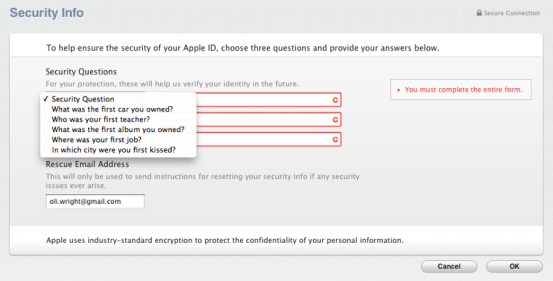
Если вы хотите увидеть на нашем сайте ответы на интересующие вас вопросы обо всём, что связано с техникой, программами и сервисами Apple, iOS или Mac OS X, iTunes Store или App Store, пишите нам через форму обратной связи.
К нам поступил следующий вопрос:
ipad не даёт купить ни одну программу в App Store, требует ответы на секретные вопросы. проблема в том, что я забыл ответы на секретные вопросы(( их можно как-нибудь сбросить? у меня американский аккаунт, в техподдержку не хочется писать, вдруг заблокируют полностью. кстати, риск этого какой?
Добрый вечер!
Всё зависит от одного простого вопроса: добавлен ли вами в настройках Apple ID запасной адрес e-mail. Проверить это сравнительно легко. Зайдите на сайт http://appleid.apple.com, нажмите «Manage your Apple ID»:
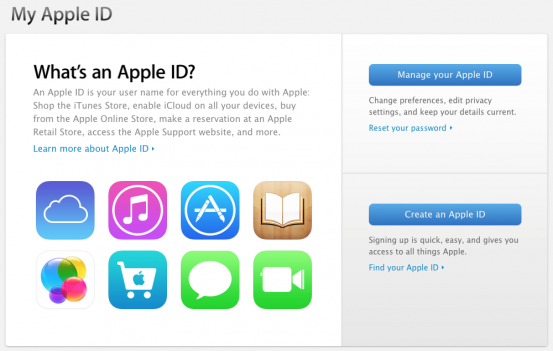
Слева выберите вкладку Password and Security. В правой части окна вы увидите секретные вопросы, без ввода ответов на которые вы не сможете продолжить работу с аккаунтом. Если этот экран выглядит следующим образом, то всё в порядке:
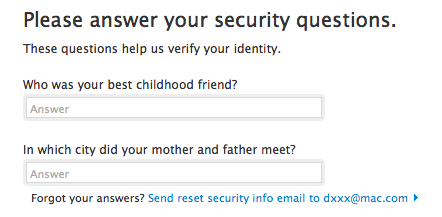
Останется нажать на ссылку «Send reset security info…», и Apple вышлет на запасную почту ссылку для сброса секретных вопросов. Правда, для этого вы должны вспомнить, что за адрес был введён для сброса секретных вопросов, поскольку полностью он никогда не отображается.
Но куда вероятнее другой вариант развития событий – секретные вопросы без какой-либо ссылки внизу:
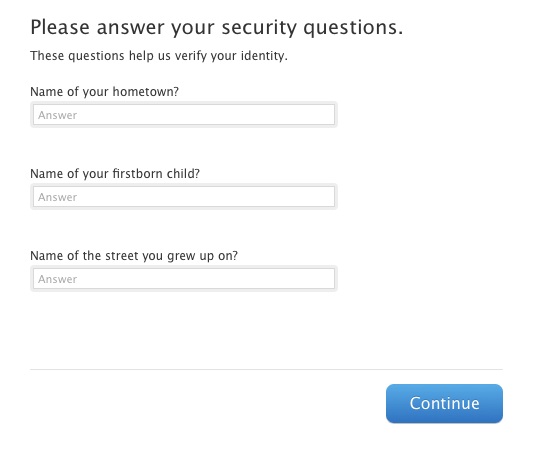
К сожалению, это означает, что без обращения в техподдержку обойтись не получится. Почему-то многие пользователи уверены, что при сбросе пароля к аккаунту сбрасываются и секретные вопросы. Увы, это не так. Если вы сбрасываете пароль к аккаунту через почту, секретные вопросы не меняются. Если вы не помните ответы на них, то сброс пароля ничем вам не поможет.
Перейдите по следующей ссылке, выберите пункт Обращение в службу поддержки iTunes Store. Внимание! Если вы собираетесь сбрасывать вопросы на американском аккаунте, то писать нужно в американскую техподдержку (ссылка). Желательно на английском и обязательно от имени того, на чьё имя оформлен аккаунт. Нарушение этого простого правила в разы повышает шанс того, что у вас запросят подтверждение личности. Если же вы не сможете его предоставить, дело может закончиться блокировкой аккаунта (хотя вероятность мизерная, пугать вас зря не будем). Как правило, подавляющее число случаев блокировки аккаунтов связано с подозрениями на мошенничество при оплате контента iTunes Store или App Store, например, к этому гарантированно ведёт активация кодов гифт-карт, купленных с ворованных кредиток.
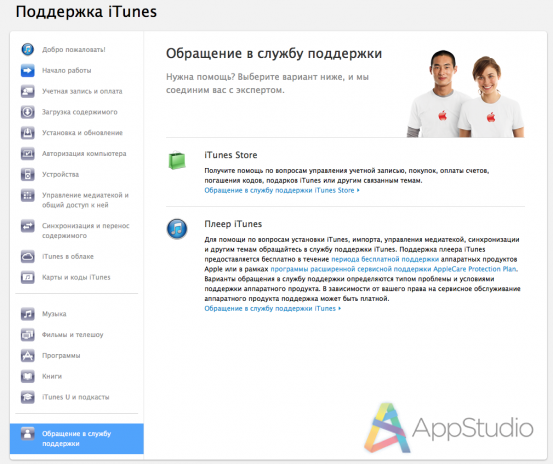
Нажмите на кнопку «Пароль и секретные вопросы» и выберите пункт «Забыты вопросы безопасности…»:
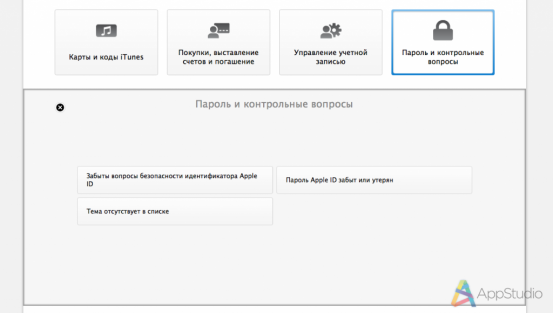
Вы увидите доступные опции связи с техподдержкой iTunes Store. В зависимости от времени суток их состав может меняться, но минимум одну вы всегда увидите :)
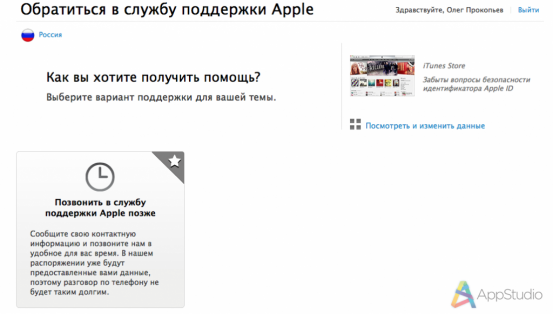
Учтите, что при сбросе секретных вопросов с вас могут потребовать временный PIN-код, подтверждающий, что это именно вы сейчас управляете своим аккаунтом. Кнопку создания этого PIN вы найдёте на сайте appleid.apple.com в левом нижнем углу (Temporary Support PIN) после того, как нажмёте «Manage my Apple ID» и войдёте в свой аккаунт.
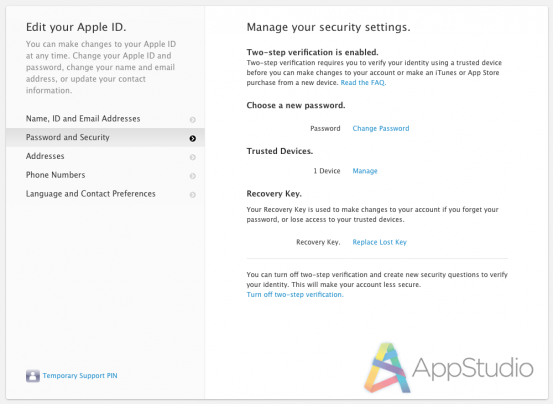
Следует помнить о том, что срок действия такого PIN-кода ограничен, поэтому создавать его заранее бессмысленно.
appstudio.org
Рано или поздно любой пользователь техники Apple начинает задумываться над покупкой лицензионного софта в App Store. Для этого потребуется учетная запись Apple ID, которая есть, наверное, у каждого владельца iPhone, iPad или Mac. Сейчас я использую учетную запись, созданную несколько лет назад. Разумеется, я помню логин и пароль от неё. Но.
Вконтакте
Google+
 При первой попытке приобрести контент потребуется ответить на секретные вопросы, введенные при создании аккаунта. Многие из нас указывают ответы на эти вопросы случайным образом, вспомнить их через месяц-два довольно трудно, а через год еще сложнее. Так случилось и у меня: захотелось купить программу, чтобы отблагодарить разработчика за отличное приложение. Ответы на вопросы вспомнить не удалось, в итоге — ничего не получилось. Те пользователи, которые задали резервный ящик электронной почты и подтвердили его подлинность, всегда смогут сбросить эти вопросы воспользовавшись нашей инструкцией. Если же резервный ящик не указан — придется обращаться в службу поддержки, причем, простым письмом тут не отделаешься, придется звонить. Когда у Apple не было русскоязычной поддержки, для сброса секретных вопросов нужно было всего лишь позвонить в США (в рабочее время на другом континенте) и на английском объяснить суть проблемы. Помимо финансовой стороны тут присутствует языковой барьер.
При первой попытке приобрести контент потребуется ответить на секретные вопросы, введенные при создании аккаунта. Многие из нас указывают ответы на эти вопросы случайным образом, вспомнить их через месяц-два довольно трудно, а через год еще сложнее. Так случилось и у меня: захотелось купить программу, чтобы отблагодарить разработчика за отличное приложение. Ответы на вопросы вспомнить не удалось, в итоге — ничего не получилось. Те пользователи, которые задали резервный ящик электронной почты и подтвердили его подлинность, всегда смогут сбросить эти вопросы воспользовавшись нашей инструкцией. Если же резервный ящик не указан — придется обращаться в службу поддержки, причем, простым письмом тут не отделаешься, придется звонить. Когда у Apple не было русскоязычной поддержки, для сброса секретных вопросов нужно было всего лишь позвонить в США (в рабочее время на другом континенте) и на английском объяснить суть проблемы. Помимо финансовой стороны тут присутствует языковой барьер.
С недавних пор в России появился контактный номер, по которому гораздо проще связаться с службой поддержки и уладить свою проблему. Однако, для жителей стран СНГ это все равно кажется сложным.
Постараюсь развеять данный миф и на личном опыте расскажу, как быстро обратиться в службу поддержки и решить вопрос со сбросом контрольных вопросов. Для начала следует узнать номер контактного центра, сделать это можно на официальном сайте Apple. У многих мобильных операторов стран СНГ есть льготные тарифы при звонках в Россию. Вам потребуется оставаться на линии 5-10 минут. Даже при не очень выгодной цене оператора это — не такие уж и большие деньги. На крайний случай, можно приобрести отдельный стартовый пакет одного из операторов с подходящим тарифным планом, сделать это можно за $1-3.
Для начала следует узнать номер контактного центра, сделать это можно на официальном сайте Apple. У многих мобильных операторов стран СНГ есть льготные тарифы при звонках в Россию. Вам потребуется оставаться на линии 5-10 минут. Даже при не очень выгодной цене оператора это — не такие уж и большие деньги. На крайний случай, можно приобрести отдельный стартовый пакет одного из операторов с подходящим тарифным планом, сделать это можно за $1-3.
Итак, когда номер известен, телефон приготовлен, выбираем время для с 9-00 до 19-45 по Московскому времени. Лучше звонить с утра в рабочий день, время проведенное на линии в моем случае составило на более 2 минут.

Во время звонка лучше находиться за компьютером и подготовить следующую информацию:
1. Apple ID для которого необходимо сбросить секретные вопросы.
2. IMEI любого Вашего устройства Apple, c которого осуществлялся вход в данную учетную запись. Посмотреть его можно набрав в приложении Телефон комбинацию *#06# или в приложении Настройки (меню Основные -> Об этом устройстве) или на оригинальной коробке.
Если аппарат без IMEI (iPad или iPod Touch) нужно записать его серийный номер. Для того, чтобы увидеть его, нужно перейти в Настройки -> Основные -> Об этом устройстве.
3. На компьютере откройте следующую страницу и войдите в свою учетную запись (Кнопка «Управлять Apple ID«).
4. В разделе «Имя, ID и адреса e-mail» нужно изменить имя пользователя на Ваше нестоящее имя, если указано не соответствующее (выдуманное).
5. В разделе Адреса следует изменить адрес на любой Город России и любое название улицы. При звонке в службу поддержки сразу же выбираем раздел с помощью по вопросам Apple ID цифра «5» и ждем ответа на линии. Когда оператор ответит, излагаем суть проблемы, а именно, желание сбросить секретные вопросы. Называем свою учетную запись и даем ответы на вопросы, все данные уже подготовлены в предыдущих шагах.
После того, как сотрудник службы поддержки удостоверится, что Вы — владелец аккаунта, он попросит Вас перейти в раздел Пароль и безопасность и сформировать временный Pin-Код при помощи одноименной кнопки. В течение последующих минут секретные вопросы будут сброшены, потребуется обновить страницу и указать новые с ответами.  После заполнения формы рекомендую сделать снимок экрана и сохранить его в надежном места. Также обязательно укажите дополнительный электронный адрес внизу формы. Его потребуется подтвердить (перейти по ссылке в письме и ввести Apple ID и пароль) и при следующем сбросе вопросов никуда звонить не придется.
После заполнения формы рекомендую сделать снимок экрана и сохранить его в надежном места. Также обязательно укажите дополнительный электронный адрес внизу формы. Его потребуется подтвердить (перейти по ссылке в письме и ввести Apple ID и пароль) и при следующем сбросе вопросов никуда звонить не придется.
Из других рекомендаций: ни в коем случае не говорите, что живете не в России, скажите, что находитесь на территории другой страны временно (в командировке или отпуске). Ничего страшного при этом не случится, Вы просто нарветесь на воспитательную беседу о том, что нельзя использовать запись российского магазина за пределами страны. Страшные угрозы о том, что Apple ID может быть заблокирован, не совсем отвечают действительности, просто сотрудники службы поддержки обязаны проинформировать пользователей. Вот и все. Весь процесс звонка займет меньше времени, чем прочтение данной статьи. Нужно просто понять, что это не сложно и не потребует особых усилий от Вас.
После процесса сброса секретных вопросов станет доступна возможность совершать покупки в App Store. Желаем Удачи!
Смотрите также:
yablyk.com

Частенько в комментариях к публикации "Apple ID: 3 способа создания учетной записи Apple" наши посетители спрашивают: "Как изменить Apple ID?", "Как "привязать" кредитную карту к Apple ID", "Как "отвязать" кредитную карту от учетной записи Apple?". Все эти вопросы требуют изменения персональных данных в учетной записи Apple ID.
Что можно изменить в учетной записи Apple и как это сделать читайте "под катом".
Содержание:
В статье "Все что вам нужно знать об Apple ID" мы подробно рассказывали о том, что такое учетная запись Apple (Apple ID) и для чего она нужна. Здесь рассказывали о том, как создать Apple ID 3-мя различными способами, и наконец здесь писали о том, как удалить учетную запись Apple.
Из последней статьи про удаление учетной записи вы могли убедиться в том, что удалить Apple ID довольно сложно, куда проще создать почтовый ящик, изменить идентификатор Apple на новый адрес и благополучно о нем забыть.
В публикации "Как удалить Apple ID" мы уже затрагивали эту тему и, как оказалось, изменить данный идентификатор можно, но не всегда.
Если в качестве идентификатора Apple ID вы используете почтовый ящик зарегистрированный в Gmail, Яндекс.Почта, Rambler, Mail.ru или любой другой, кроме адресов оканчивающихся на @icloud.com, @me.com и @mac.com (Сведения об адресах электронной почты iCloud), изменить такой идентификатор можно в любое время.
Если вы располагаете учетной записью iCloud и адрес электронной почты заканчивающийся на @icloud.com, @me.com или @mac.com используете в качестве Apple ID, такой идентификатор изменить невозможно.

Печальным это может показаться только на первый взгляд, на самом же деле, у такой меры имеется один очень жирный "+": никто и никогда не сможет увести у вас такой Apple ID с синхронизированными с iCloud персональными данными и покупками в App Store (игры и софт) и iTunes Store (музыка, рингтоны, телешоу и видео).
Помимо самого идентификатора в настройках учетной записи на официальном сайте Apple на странице управления Apple ID можно изменить:
Более приватные данные: платежную информацию, страну, деавторизировать все компьютеры сразу, "отвязать" ассоциированные с Apple ID iPhone, iPod Touch, iPad и компьютеры Mac для автоматической загрузки покупок из App Store и iTunes Store, изменить можно только в настройках аккаунта в iTunes или непосредственно с iOS-девайса в приложении App Store, iTunes Store и Киоск. Со смартфона или планшета на базе Android или любой другой мобильной операционной системы отличной от iOS, изменить эти данные невозможно.
С данными разобрались, теперь можно приступать непосредственно к изменению идентификатора.
Изменить идентификатор Apple ID можно 4 различными способами:
Устройство с которого вы хотите внести изменения в учетную запись Apple должно быть подключено к интернету.




Требования к адресу электронной почты для Apple ID:
Для того, чтобы изменения вступили в силу, на указанный адрес электронной почты будет отправлено письмо со ссылкой на подтверждение изменений. Перейдите по ней и ваш Apple ID будет успешно изменен.






Изменить идентификатор Apple ID (и не только) можно прямо с айфона, например. Сделать это можно из приложения App Store после авторизации:




То же самое можно проделать и через настройки айфона в меню "iTunes Store, App Store". Тапните на текущем Apple ID если он у вас подключен и в появившемся меню выберите "Посмотреть Apple ID". Повторите шаги 3 и 4 из предыдущего абзаца.
Новый идентификатор Apple ID станет доступен только когда вы подтвердите запрос перейдя по ссылке из письма на основной e-mail для нового ID.
Обращаю ваше внимание, сразу после смены Apple ID, авторизация со старым идентификатором невозможна даже если вы не подтвердили запрос на изменение перейдя по ссылке из письма.

Получается так, что если при вводе нового идентификатора вы допустили ошибку и Apple ID будет изменен на несуществующий e-mail, доступ к вашему аккаунту будет заблокирован: предыдущий идентификатор недоступен, а новый не подтвержден.
Если у вас возникла ситуация, когда идентификатор Apple ID был изменен на несуществующий e-mail (ошиблись при вводе, с кем не бывает?) и вы его не запомнили (не знаете где допустили ошибку), авторизироваться со старым ID вы УЖЕ не сможете, а с новым ЕЩЕ не можете, решение все равно есть, правда единственное - вам следует обратиться в службу поддержки Apple.
Контактные телефоны службы поддержки Apple для России: 8 495 580 9557.

При обращении в региональную службу поддержки помните, данных о вашем предыдущем Apple ID у специалистов нет, для того, чтобы его найти, работник службы поддержки должен будет связаться с центральной службой. По времени процедура занимает порядка 20 минут, используйте городской телефон или Skype (так будет дешевле). Затем вас попросят ответить на контрольные вопросы, которые были выбраны вами на этапе регистрации учетной записи. Если вы сможете подтвердить свою личность и дадите правильные ответы, сотрудник службы поддержки укажет ваш новый Apple ID.
Теперь вы сможете изменить идентификатор на правильный, записать его или сохранить на носителе.
Совет: Во избежание трудностей в установлении личности и права владения Apple ID при обращении в службу поддержки, в настройках учетной записи выберите те контрольные вопросы, ответы на которые вы хорошо помните.
В настройках устройства включите функцию "Найти iPhone", это позволит работникам службы поддержки определить принадлежность Apple ID по номеру телефона.
На случай, если вы забыли свой Apple ID на странице управления учетной записью можно воспользоваться поиском Apple ID, для этого перейдите по ссылке "Найти Apple ID" (находится под кнопкой "Создать Apple ID") и воспользуйтесь инструкциями.

Изменить пароль к учетной записи можно теми же способами, что и идентификатор: с любого компьютера, планшета или смартфона на странице управления Apple ID, с iPhone, iPod Touch и iPad через настройки в меню "iTunes Store, App Store" и через iOS-приложение App Store.









Если в меню "iTunes Store, App Store" ваш аккаунт подключен, есть еще 2 пути как изменить пароль к Apple ID: из меню авторизации через iForgot и непосредственно в настройках учетной записи по тапу на идентификаторе.




Если изменить идентификатор и пароль от учетной записи можно достаточно гибко, то контрольные вопросы сбросить можно только на странице управления Apple ID с подключенного к интернету компьютера, планшета или смартфона.
Из настроек iPhone, iPod Touch и iPad и iOS-приложения App Store изменить контрольные вопросы нельзя.



Сбросить пароль и контрольные вопросы в учетной записи Apple гораздо проще, если в настройках аккаунта в разделе "Пароль и безопасность" после ввода ответов указать резервный e-mail для Apple ID.

Это позволит сбрасывать параметры безопасности Apple ID без необходимости отвечать на контрольные вопросы, достаточно будет перейти по ссылке из письма от Apple.
Если вы забыли ответы на контрольные вопросы и в настройках безопасности Apple ID не указывали резервный адрес электронной почты, сбросить параметры безопасности можно если обратиться в службу поддержки Apple.
Для этого может понадобится временный PIN-код. Получить его можно в разделе "Пароль и безопасность" на странице управления Apple ID (ссылка "Временный PIN-код" находится в левой нижней части страницы).

Как вы уже знаете, для того, чтобы покупать музыку, рингтоны, телешоу и фильмы в iTunes Store, и платные приложения (игры и софт) в App Store к вашему Apple ID должна быть привязана банковская карта (кредитная или дебетовая).
Если вы регистрировали Apple ID без кредитной карты (при загрузке бесплатного приложения из App Store), в аккаунте на странице "Edit payment information" (Изменение платежной информации) в панели выбора способа платежа активен пункт "None". Все попытки купить музыкальный или видео контент, а также платные игры или софт будут безуспешными.

Для того, чтобы купить контент в iTunes Store или платные приложения в App Store необходимо к единой учетной записи Apple "привязать" банковскую карту (кредитную или дебетовую). Для этого необходимо изменить платежную информацию в Apple ID.
Сделать это можно через iTunes на компьютера на базе Windows, Mac OS X или Linux, а также на iPhone, iPod Touch и iPad подключенного к интернету в App Store, iTunes Store и iBooks.













Если вы хотите "отвязать" банковскую карту (кредитную или дебетовую) от Apple ID, вам необходимо сделать обратную операцию. Т.е. на странице "Account information" (Информация об учетной записи) напротив "Payment information" (Платежная информация) щелкните на "Edit" (Изменить), а затем в блоке "Please select a payment method" (Пожалуйста, выберите способ платежа) выберите пункт "None" (данные о карте исчезнут), сохраните изменения.

Покупать музыку и фильмы в iTunes Store и игры и софт в App Store вы больше не сможете, до тех пор, пока снова не "привяжите" банковскую карту. Бесплатные приложения из App Store можно загружать с Apple ID без кредитной карты.
Наверняка вы уже знаете, что при покупке контента в iTunes Store и App Store необходимо использовать тот магазин, который соответствует вашей стране. Иными словами, если вы регистрировали учетную записи в русском App Store (страна Россия), покупать и загружать бесплатный контент вы сможете только в нем, попытки загрузить бесплатное приложение в американском App Store или любом другом (кроме России) будут безуспешными.
К сожалению, некоторые приложения, фильмы, музыка, книги и журналы доступны не во всех странах и возникает необходимость изменить страну в Apple ID, чтобы можно было загрузить или купить нужный контент. К счастью такая возможность имеется, но есть и ряд требований, которые обойти нельзя.
Для того, чтобы изменить страну в настройках учетной записи Apple необходимо:
Для "учетки" без кредитной карты достаточно указать любой почтовый адрес (не обязательно ваш), найти его можно при помощи любого картографического сервиса Google Maps или Яндекс.Карты и в качестве номера телефона вписать любой набор цифр в формате нужной страны (найти правильный формат может помочь любая поисковая система, Google например).








Данные (адрес выставления счета и номер телефона), указанные в Apple ID не обязательно должны принадлежать вам, подтверждать их актуальность вам не придется. Это позволяет устанавливать в iPhone, iPod Touch и iPad программы и игры из различных App Store, американского, канадского, новозеландского.
Единственное неудобство: после изменения страны своей учетной записи в разделе "Покупки" вы не найдете приложения, загруженные в магазине предыдущей страны. При наличии приложений загруженных из магазинов разных стран, для того, чтобы загрузить и установить их заново или на другом устройстве, снова придется переключаться между странами.
Не могу не рассказать еще об одном изменении в настройках учетной записи Apple, которое может значительно упростить восстановление пароля к Apple ID.
Дело в том, что если у вас нет доступа к адресу электронной почты на который регистрировалась учетная запись (создавалась не вами или взломали), сбросить пароль можно будет ответив на контрольные вопросы, да только сначала нужно будет подтвердить свою дату рождения. Если этого не сделать, до контрольных вопросов не добраться и придется обращаться в службу поддержки, но и там могут попросить указать дату рождения указанную в учетной записи.

Создать Apple ID без указания даты рождения вы не сможете (это обязательно), поэтому пока у вас имеется доступ к нему, следует ввести ту дату рождения, которая указана в вашем паспорте и которую вы хорошо помните (день рождения все-таки).
Изменить дату рождения можно в разделе "Пароль и безопасность" на странице управления Apple ID на компьютере, планшете или смартфоне подключенном к интернету и только после ответов на контрольные вопросы.
Изменить параметры безопасности: контрольные вопросы, резервный адрес электронной почты и дату рождения на iPhone, iPod Touch и iPad, а также через iTunes нельзя.



Теперь для сброса пароля с помощью контрольных вопросов вы легко сможете подтвердить свою личность, указав правильную дату рождения, это позволит сэкономить много времени.
Как видите, в учетной записи Apple ID изменить можно практически все данные: основной адрес электронной почты, пароль, контрольные вопросы, резервный адрес электронной почты, "привязать/отвязать" банковскую карту, изменить страну и адрес выставления счета. Большую часть данных можно изменить с компьютера Mac и Windows, планшета или смартфона через iTunes или на странице управления Apple ID, на iPhone, iPod Touch и iPad. Сделать это достаточно просто, только указывать необходимо действительные данные, это позволит легко подтвердить вашу личность и право на владение учетной записью Apple в случае, если вы потеряете к ней доступ.
Если у вас возникли вопросы или проблемы при внесении изменений в аккаунт, пишите нам в комментариях, мы постараемся оперативно вам помочь.
iphonegeek.me